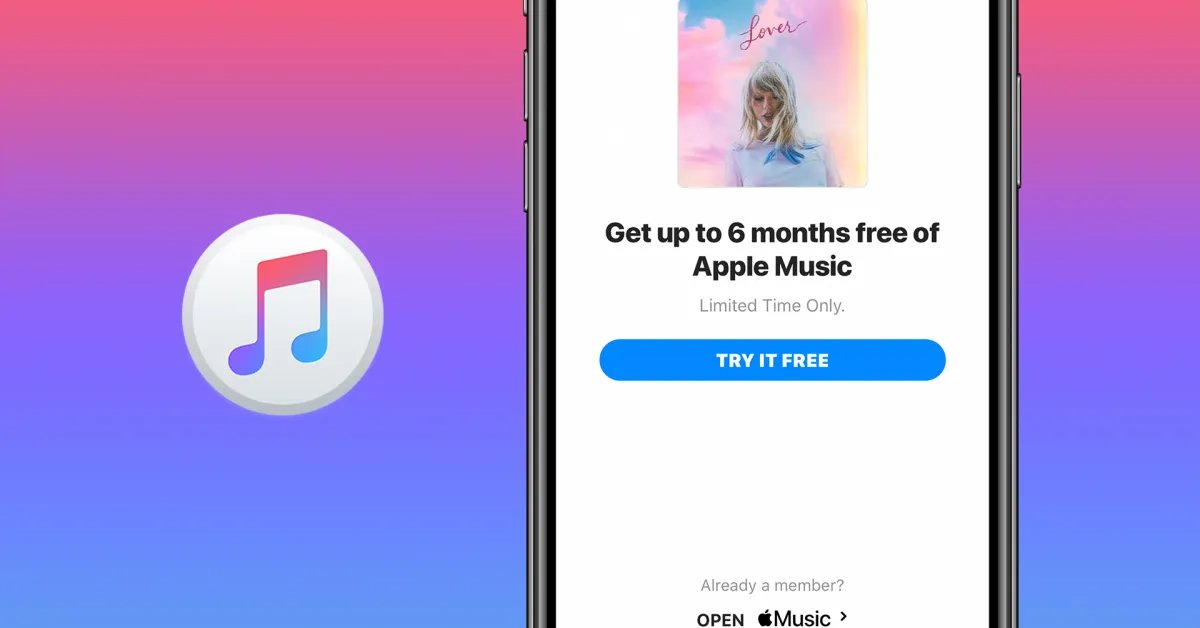အကယ်၍ သင်သည် Apple Music bandwagon သို့ မခုန်တက်သေးပါက၊ ယခု အခမဲ့ အစမ်းသုံးခြင်း ထပ်မံပြုလုပ်ရန် သင့်အခွင့်အရေး ဖြစ်ပါသည်။ Apple Music သည် ယခင်က စာရင်းသွင်းသူအသစ်တိုင်းအတွက် သုံးလအခမဲ့အစမ်းသုံးခွင့်ကို ကမ်းလှမ်းခဲ့ပြီး ယခုအခါ အသစ်နှင့် လက်ရှိအသုံးပြုသူများကို ရွေးချယ်ခွင့်ကို ပေးထားသည်။ Apple Music ကို ခြောက်လ အခမဲ့ အစမ်းရယူပါ။ . အောက်ပါအပိုင်းများတွင် Apple Music ကို 6 လကြာ အခမဲ့ အစမ်းသုံးနိုင်ပုံကို နည်းလမ်း 5 ခုဖြင့် သင်ပြပါမည်။ မင်းအတွက် အနည်းဆုံး အလုပ်တစ်ခု ရှိမှာ သေချာတယ်။
- ၁။ အပိုင်း 1- Best Buy ဖြင့် Apple Music ကို 6 လ အခမဲ့ အစမ်းသုံးကြည့်ပါ။
- ၂။ အပိုင်း 2- Verizon တွင် Apple Music ကို 6 လ အခမဲ့ အစမ်းရယူပါ။
- ၃။ အပိုင်း 3- တစ်ဦးချင်း သို့မဟုတ် မိသားစုစာရင်းသွင်းမှုမှ Apple Music ၏ 6 လ အခမဲ့ အစမ်းသုံးမှုကို ရယူပါ။
- ၄။ အပိုင်း 4- Rogers မှတစ်ဆင့် Apple Music ကို 6 လ အခမဲ့ ရယူပါ။
- ၅။ အပိုင်း 5- AirPods/Beats စက်ပစ္စည်းများဖြင့် Apple Music ကို 6 လ အခမဲ့ အစမ်းရယူပါ။
- ၆။ အပိုအကြံပြုချက်- Apple Music ကို အခမဲ့နှင့် ထာဝရနားဆင်နည်း
- ၇။ နိဂုံး
အပိုင်း 1- Best Buy ဖြင့် Apple Music ကို 6 လ အခမဲ့ အစမ်းသုံးကြည့်ပါ။
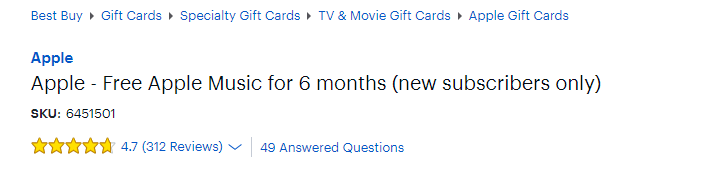
Best Buy သည် သုံးစွဲသူအသစ်များအတွက် Apple Music ကို ၆ လ အခမဲ့ အစမ်းသုံးခြင်းကို မကြာသေးမီက ထုတ်ပြန်ခဲ့သည်။ အကယ်၍ သင်သည် Apple Music ကို အသစ်ဖြစ်ပါက၊ သင်သည် အခမဲ့ 6 လ Apple Music စာရင်းသွင်းမှုကို အလွယ်တကူ ရယူရန် ထိုနေရာကို သွားနိုင်ပါသည်။ ဤပရိုမိုးရှင်းသည် မည်သည့်အချိန်တွင် ပြီးဆုံးမည်ကို ကျွန်ုပ်တို့မသိပါ။ ဒါကြောင့် အမြန်ဆုံးလုပ်ပါ။ ဒါကတော့ Best Buy မှာ Apple Music 6 လ အခမဲ့ ရယူနည်း။
၁။ တရားဝင် Best Buy ဝဘ်ဆိုက်သို့သွားပြီး အကောင့်အသစ်တစ်ခု ဖန်တီးပါ။
၂။ "Apple Music အခမဲ့ ခြောက်လ" ထုတ်ကုန်ကို သင့်စျေးဝယ်လှည်းတွင် ထည့်ပါ။
၃။ မင်းရဲ့လှည်းကိုသွားပြီး ငွေရှင်းလိုက်ပါ။ ထို့နောက် သင့်ထံ အီးမေးလ်ဖြင့် ပေးပို့မည့် ဒစ်ဂျစ်တယ်ကုဒ်ကို စောင့်ပါ။
သို့သော် အခမဲ့ အစမ်းသုံးကာလ မပြီးဆုံးမီ Apple Music ကို ပယ်ဖျက်ရန် မမေ့ပါနှင့်။ မဟုတ်ပါက၊ ၎င်းသည် သင့်အား တစ်လလျှင် $10 အလိုအလျောက် ကုန်ကျမည်ဖြစ်သည်။
အပိုင်း 2- Verizon တွင် Apple Music ကို 6 လ အခမဲ့ အစမ်းရယူပါ။
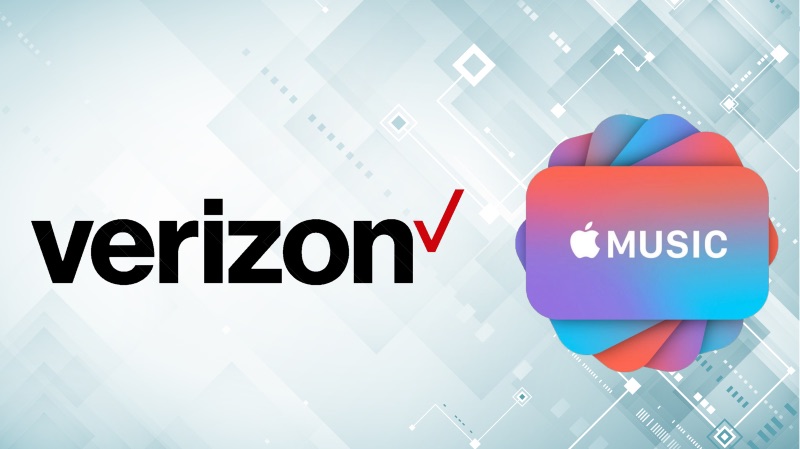
Verizon က ယခုအချိန်တွင် Apple Music ကို ၎င်း၏စမတ်ဖုန်းများတွင် အကန့်အသတ်မရှိ Play More သို့မဟုတ် Get More ဖြင့် ထည့်သွင်းထားကြောင်း သိရသည်။ Verizon Unlimited အစီအစဉ်အတွက် စာရင်းသွင်းအသုံးပြုသူများသည် Apple Music သို့ အခမဲ့ 6 လ စာရင်းသွင်းမှု ရရှိပါမည်။
Apple Music ကို 6 လ အခမဲ့ ရယူရန်၊ သင်သည် အရည်အချင်းပြည့်မီသော Verizon Unlimited အစီအစဉ်တွင် ဆက်ရှိနေရန် လိုအပ်ပြီး Apple Music တွင် အခမဲ့ အစမ်းသုံးခြင်းကို စတင်နိုင်ပါသည်။
အကယ်၍ သင်သည် Apple Music စာရင်းသွင်းသူ မဖြစ်သေးပါက၊ သင်သည် Apple အကောင့်တစ်ခု ဖန်တီးပြီး Apple Music သို့ စာရင်းသွင်းရန် လိုအပ်မည်ဖြစ်သည်။ သင့်တွင် Apple Music စာရင်းသွင်းမှုတစ်ခုရှိနှင့်ပြီးပါက၊ Verizon မှတစ်ဆင့် စာရင်းသွင်းမှုအသစ်ကို အသက်သွင်းပြီးနောက် ထပ်တူစာရင်းသွင်းမှုကို ပယ်ဖျက်ရန် လိုအပ်မည်ဖြစ်သည်။
Verizon တွင် Apple Music စာရင်းသွင်းမှုကို စတင်ရန်-
1 . သွားလည်ပါ။ vzw.com/applemusic သင်၏ desktop သို့မဟုတ် မိုဘိုင်းဘရောက်ဆာပေါ်တွင် သို့မဟုတ် အပိုပရိုဂရမ်များ My Verizon အက်ပ်အောက်တွင် အကောင့် .
၂။ Apple Music တွင် စာရင်းသွင်းလိုသော လိုင်းများကို ရွေးချယ်ပြီး စည်းကမ်းသတ်မှတ်ချက်များကို သဘောတူပါ။
3 . လိုင်းတစ်ခုစီတွင် Apple Music အက်ပ်ကို ဒေါင်းလုဒ်လုပ်ရန် သို့မဟုတ် ဖွင့်ရန် လင့်ခ်တစ်ခုပါရှိသော SMS ကို လက်ခံရရှိပါမည်။
4 . သင်၏စာရင်းသွင်းမှုကို အသက်သွင်းပြီးသည်နှင့်၊ သင်သည် ၎င်းကို vzw.com/applemusic တွင် သို့မဟုတ် "အကောင့်" အောက်ရှိ My Verizon အက်ပ်၏ "အပိုပရိုဂရမ်များ" ကဏ္ဍတွင် စီမံခန့်ခွဲနိုင် သို့မဟုတ် ပယ်ဖျက်နိုင်သည်။
အပိုင်း 3- တစ်ဦးချင်း သို့မဟုတ် မိသားစုစာရင်းသွင်းမှုမှ Apple Music ၏ 6 လ အခမဲ့ အစမ်းသုံးမှုကို ရယူပါ။
ပုံမှန်အားဖြင့်၊ Apple Music သည် စာရင်းသွင်းသူအသစ်တိုင်းအတွက် ၃ လ အခမဲ့ အစမ်းသုံးခွင့်ပေးပြီး အစမ်းသုံးကာလပြီးဆုံးသည်နှင့် ကျောင်းသား၊ တစ်ဦးချင်း သို့မဟုတ် မိသားစုအစီအစဉ်များကြားတွင် အသုံးပြုသူများသည် အစီအစဉ်တစ်ခုအတွက် ငွေပေးချေရမည်ဖြစ်သည်။
သို့သော် အပို ၃ လ အခမဲ့ အစမ်းသုံးရန် လှည့်ကွက်တစ်ခုရှိသည်။ Apple Music Family Plan သည် စာရင်းသွင်းမှုတစ်ခုအောက်တွင် လူ 6 ဦးအထိ မျှဝေခွင့်ပြုသောကြောင့်၊ အသုံးပြုသူများသည် Family Plan ဖိတ်ကြားချက်ကို လက်ခံခြင်းဖြင့် နောက်ထပ် 3 လ အခမဲ့ အစမ်းသုံးမှုကို မျှဝေနိုင်ပါသည်။ Apple Music Family Plan တွင် စာရင်းသွင်းရန် ယခင်က Apple Music မသုံးဖူးသော သူငယ်ချင်း သို့မဟုတ် မိသားစုဝင်တစ်ဦးဦးအား မေးမြန်းပြီး ၎င်းကို ဝင်ရောက်ကြည့်ရှုရန် ဖိတ်ကြားနိုင်ပါသည်။ ထို့နောက် တူညီသော 3 လ အခမဲ့ အစမ်းသုံးခြင်းမှ အကျိုးခံစားခွင့် ရနိုင်ပါမည်။
မိသားစုအစီအစဉ်တစ်ခု စတင်ရန်-
iPhone၊ iPad သို့မဟုတ် iPod Touch တွင်-
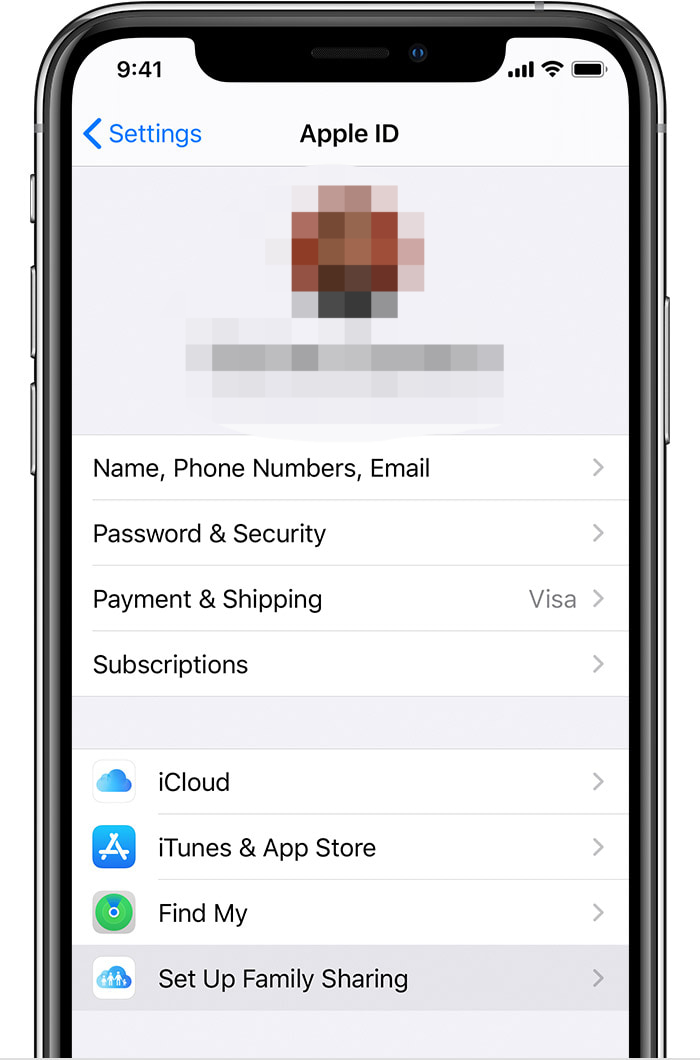
1 . သွားပါ။ ဆက်တင်များ , နှိပ်သင့်ရဲ့ နာမည်
၂။ နှိပ်ပါ။ မိသားစုမျှဝေခြင်းကို စနစ်ထည့်သွင်းပါ။ ထို့နောက်တွင် စတင်ရန် .
3 . သင့်မိသားစုအစီအစဉ်ကို စနစ်ထည့်သွင်းပြီး သင့်မိသားစုနှင့် မျှဝေလိုသော ပထမဆုံးဝန်ဆောင်မှုကို ရွေးချယ်ပါ။
4 . iMessage ပေးပို့ခြင်းဖြင့် သင့်မိသားစုဝင်များကို ဖိတ်ကြားပါ။
Mac တွင်-
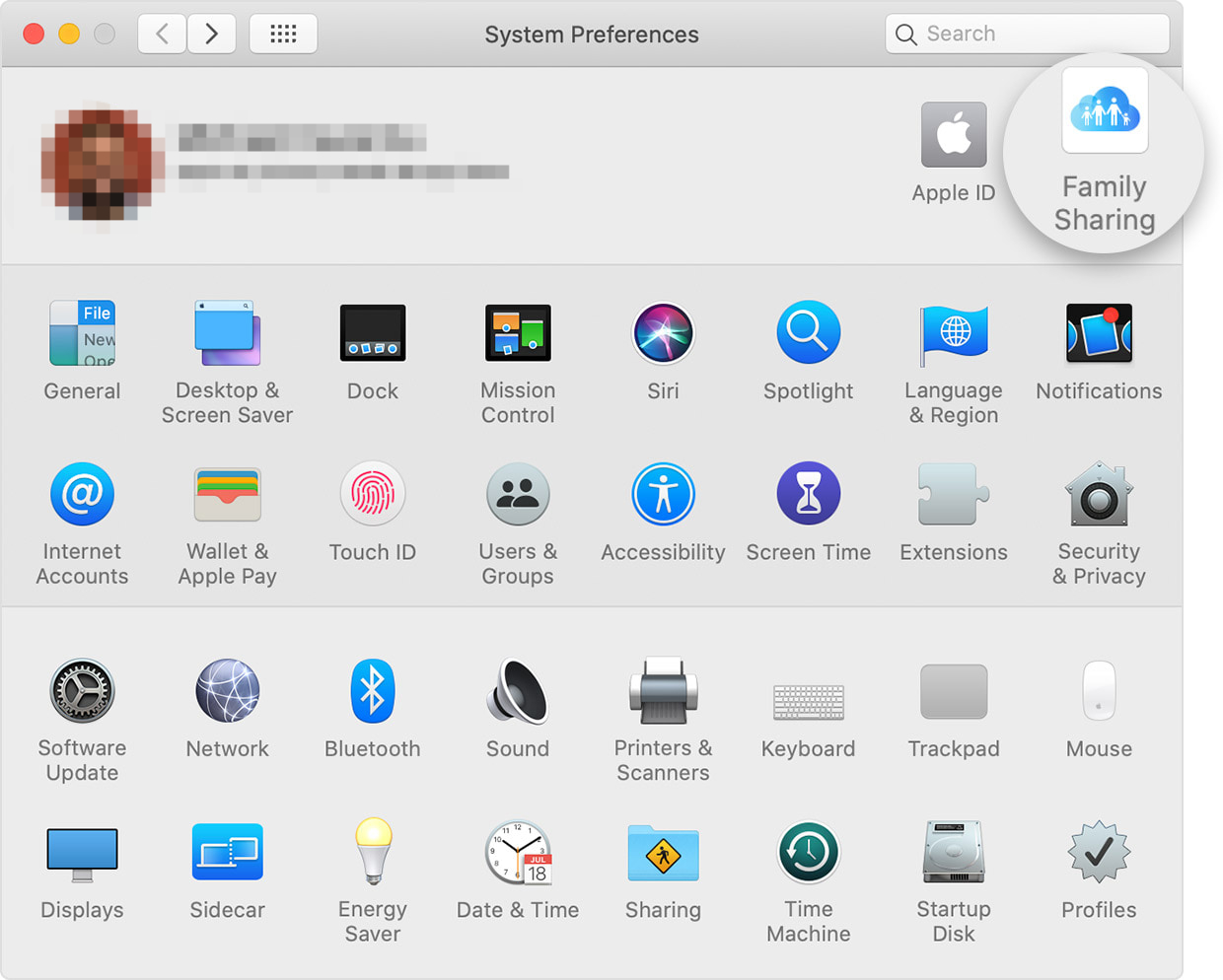
1 . အဲဒါကို ရွေးပါ။ မီနူး Apple > စနစ်ရွေးချယ်မှုများ ထို့နောက် နှိပ်ပါ။ မိသားစုမျှဝေခြင်း။ .
၂။ Family Sharing အတွက် သင်အသုံးပြုလိုသော Apple ID ကို ထည့်ပါ။
3 . မျက်နှာပြင်ပေါ်ရှိ ညွှန်ကြားချက်များကို လိုက်နာပါ။
ဖိတ်ကြားချက်ကို လက်ခံရရှိသည့်အခါတွင် ၎င်းကို သင့်ဖုန်း သို့မဟုတ် Mac တွင် လက်ခံနိုင်ပြီး သင့်အကောင့်ကို အတည်ပြုပြီး မိသားစုအစီအစဉ်အတွက် ဝန်ဆောင်မှုများ သို့မဟုတ် ဝန်ဆောင်မှုများကို ရွေးချယ်ရန် လိုအပ်မည်ဖြစ်သည်။
အပိုင်း 4- Rogers မှတစ်ဆင့် Apple Music ကို 6 လ အခမဲ့ ရယူပါ။
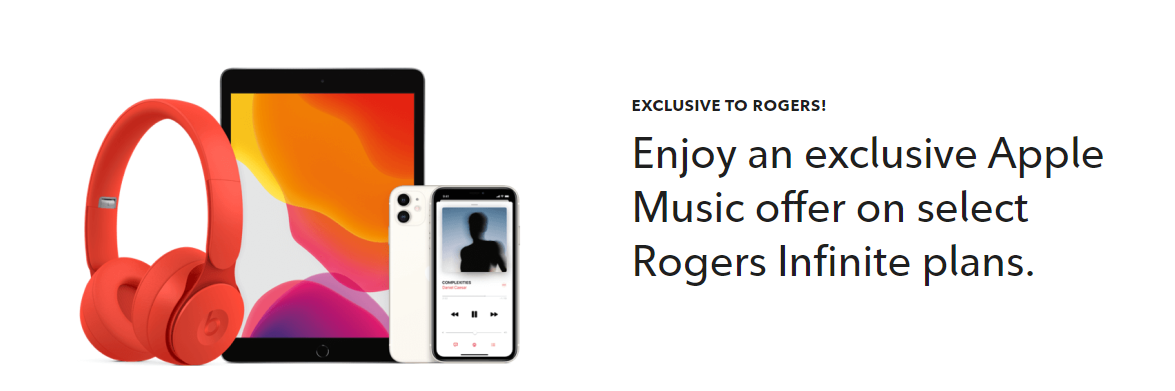
ယခုအခါ Rogers သည် Apple Music နှင့် ပူးပေါင်းဆောင်ရွက်နေပြီဖြစ်ပြီး သုံးစွဲသူအစီအစဥ်များသာပါဝင်သည့် Rogers Infinite အစီအစဉ်များဖြင့် Apple Music ၏ 6 လ အခမဲ့ အစမ်းသုံးမှုကို ကြေညာခဲ့သည်။ ဤပရိုမိုးရှင်းကို Android နှင့် iOS တွင် ရနိုင်ပါသည်။ သင်သည် လက်ရှိ Apple Music စာရင်းသွင်းသူဖြစ်ပါက ဤပရိုမိုးရှင်းမှ သင်အကျိုးခံစားနိုင်မည်ဖြစ်သည်။ Apple Music ကို 6 လ အခမဲ့ အစမ်းသုံးခြင်း ပြီးဆုံးပြီးနောက်၊ ၎င်းသည် သင့်အား တစ်လလျှင် $9.99 ကုန်ကျမည်ဖြစ်သည်။ မဖြစ်စေချင်ရင် ကြိုဖျက်လိုက်ပါ။ ယခု Rogers Infinite အစီအစဉ်များဖြင့် အခမဲ့ 6 လ Apple Music စာရင်းသွင်းမှုကို မည်သို့အသုံးပြုရမည်ကို ကြည့်ကြပါစို့။
1 . တရားဝင် Rogers ဝဘ်ဆိုဒ်သို့သွားပြီး အရည်အချင်းပြည့်မီသော အစီအစဉ်တစ်ခုအတွက် စာရင်းသွင်းပါ။
၂။ Apple Music သို့ အခမဲ့ 6 လ စာရင်းသွင်းခြင်းအတွက် အကောင့်ဖွင့်နည်းကို ပြောပြသည့် SMS တစ်စောင် လက်ခံရရှိပါမည်။ MyRogers မှတ်ပုံတင်ခြင်းစာမျက်နှာသို့သွားရန် မက်ဆေ့ဂျ်ရှိ လင့်ခ်ကို နှိပ်ပြီး ညွှန်ကြားချက်များကို လိုက်နာပါ။
3 . Apple Music ID ကို Apple Music အက်ပ်သို့ ချိတ်ဆက်ပါ။ သို့မဟုတ် သင့်တွင် Apple Music ID တစ်ခုဖန်တီးပါ။ ယခု သင်သည် အခမဲ့ 6 လ Apple Music စာရင်းသွင်းမှုကို စတင်ခံစားနိုင်ပါပြီ။
အပိုင်း 5- AirPods/Beats စက်ပစ္စည်းများဖြင့် Apple Music ကို 6 လ အခမဲ့ အစမ်းရယူပါ။
2021 ခုနှစ် စက်တင်ဘာလအထိ၊ Apple Music ၏ ခြောက်လ အခမဲ့ အစမ်းသုံးမှုများကို အရည်အချင်းပြည့်မီသော AirPods နှင့် Beats ထုတ်ကုန်များ ဝယ်ယူခြင်းဖြင့် စုစည်းထားပါသည်။ အခမဲ့အစမ်းသုံးကာလကို လက်ရှိနှင့် AirPods နှင့် Beats နားကြပ်အသစ်အသုံးပြုသူများအတွက် ရနိုင်ပါသည်။ သင်သည် Apple Music ကို ရက် 90 အတွင်း AirPods စက်များဖြင့် 6 လ အခမဲ့ အသက်သွင်းရန် လိုအပ်ပြီး သင့် Apple စက်သည် iOS ၏ နောက်ဆုံးဗားရှင်းတွင် ရှိနေကြောင်း သေချာပါစေ။ စမ်းသပ်မှုကို Apple Music အသုံးပြုသူအသစ်များအတွက်သာ ရရှိနိုင်ပါသည်။ အခမဲ့ အစမ်းသုံးကာလကို အခွင့်ကောင်းယူလိုပါက၊ စက်ပစ္စည်းများကို သင့် iPhone သို့မဟုတ် iPad နှင့် ရိုးရိုးတွဲချိတ်ပါ၊ ထို့နောက် ဆက်တင်များတွင် မက်ဆေ့ချ် သို့မဟုတ် အကြောင်းကြားချက်ကို စစ်ဆေးပါ။
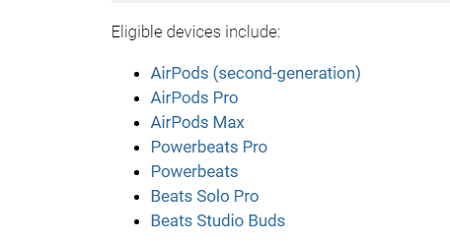
အပိုအကြံပြုချက်- Apple Music ကို အခမဲ့နှင့် ထာဝရနားဆင်နည်း
Apple Music အခမဲ့ အစမ်းသုံးကာလ 6 လပြီးနောက်၊ စာရင်းသွင်းမှုကို ဆက်လက်လုပ်ဆောင်ရန် သင်သည် အခကြေးငွေ ပြားပြားပေးဆောင်ရန် တောင်းဆိုပါမည်။ မတတ်နိုင်လျှင် သို့မဟုတ် Apple Music တွင် စာရင်းသွင်းရန် မလိုတော့ပါက၊ သင်သည် သင်၏ Apple Music စာရင်းသွင်းမှုကို ပယ်ဖျက်နိုင်သည်။ သို့သော် အခမဲ့အစမ်းကာလတွင် သင်နားထောင် သို့မဟုတ် ဒေါင်းလုဒ်လုပ်ထားသည့် သီချင်းအားလုံးကို မရနိုင်ပါ။ စာရင်းသွင်းမှုကို ပယ်ဖျက်ပြီးနောက် ဤသီချင်းများကို သင်နားထောင်လိုပါက Apple Music Converter ဖြင့် အခမဲ့ အစမ်းသုံးကာလအတွင်း Apple Music သီချင်းများကို ဒေါင်းလုဒ်လုပ်နိုင်ပါသည်။ ထို့နောက် Apple Music သို့ အမြဲတမ်း စာရင်းသွင်းခြင်း မရှိဘဲ ဤသီချင်းများကို သင် နားထောင်နိုင်သည်။
Apple Music Converter Apple Music၊ iTunes ဂီတနှင့် အော်ဒီယိုစာအုပ်များ၊ ကြားနိုင်သော အော်ဒီယိုစာအုပ်များနှင့် အကာအကွယ်မဲ့ အသံအားလုံးကို အပါအဝင် မတူညီသော ဖော်မတ်များသို့ ပြောင်းနိုင်သည် MP3၊ WAV၊ AAC၊ FLAC၊ M4A၊ M4B . သီချင်းတစ်ခုစီ၏ မူရင်းအသံအရည်အသွေးနှင့် ID3 တက်ဂ်များကို ထိန်းသိမ်းထားမည်ဖြစ်သည်။ နမူနာနှုန်း၊ ဘစ်နှုန်း၊ ချန်နယ်၊ codec စသည်တို့အပေါ် အခြေခံ၍ Apple Music ကို ချိန်ညှိရန် Apple Music Converter ကို အသုံးပြုနိုင်သည်။ ပြောင်းလဲပြီးနောက်၊ Apple Music သီချင်းများကဲ့သို့ ကာကွယ်ထားသော အသံဖိုင်များကို ထာဝရသိမ်းဆည်းနိုင်ပြီး မည်သည့်ပလေယာတွင်မဆို ဖွင့်နိုင်ပါသည်။ ဤသည်မှာ ၎င်းတို့ကို ထာဝစဉ်သိမ်းရန် Apple Music သို့ ပြောင်းလဲနည်း။
Apple Music Converter ၏အဓိကအင်္ဂါရပ်များ
- အခမဲ့ အစမ်းသုံးကာလပြီးနောက် Apple Music ကို အသုံးပြုခွင့်ပေးလိုက်ပါ။
- Apple Music ကို MP3၊ WAV၊ M4A၊ M4B၊ AAC နှင့် FLAC သို့ပြောင်းပါ။
- Apple Music၊ iTunes နှင့် Audible တို့မှ ကာကွယ်မှုကို ဖယ်ရှားပါ။
- 30x အမြန်နှုန်းဖြင့် batch အသံပြောင်းခြင်းကို လုပ်ဆောင်ပါ။
အခမဲ့ဒေါင်းလုဒ်လုပ်ပါ။ အခမဲ့ဒေါင်းလုဒ်လုပ်ပါ။
အဆင့် 1. Apple Music မှ သီချင်းများကို Apple Music Converter သို့ တင်သွင်းပါ။
ဖွင့်သည်။ Apple Music Converter နှင့် လျှောကျအောင်လုပ်ပါ။ Apple Music Converter တွင် Apple Music သီချင်းများ။ ခလုတ်ကိုလည်း သုံးနိုင်သည်။ ဂီတမှတ်စု သင်၏ Apple Music စာကြည့်တိုက်မှ တေးဂီတကို တိုက်ရိုက်တင်ရန်။

အဆင့် 2. ပစ်မှတ်ပုံစံကို ရွေးပါ။
အကန့်သို့သွားပါ။ ပုံစံ ဤဆော့ဖ်ဝဲ၏ ဆက်တင်များကို အပြီးသတ်ရန် ၎င်းကို နှိပ်ပါ။ မင်းနဲ့လိုက်ဖက်တဲ့ပုံစံကို ရွေးပါ။ ရွေးချယ်စရာမရှိရင် ရိုးရှင်းစွာရွေးချယ်ပါ။ MP3 . Apple Music ရှိ နမူနာနှုန်း၊ ဘစ်နှုန်း၊ ချန်နယ်နှင့် အခြားသော အသံဆက်တင်များကိုလည်း သင်ပြောင်းလဲနိုင်သည်။ နောက်ဆုံးအနေနဲ့ ခလုတ်ကိုနှိပ်ပါ။ အိုကေ သင်၏ပြောင်းလဲမှုများကိုသိမ်းဆည်းရန်။

အဆင့် 3. Apple Music ကိုပြောင်းပါ။
ခလုတ်ကိုနှိပ်ပါ။ convert သင်သည် Apple Music ကို စတင်ပြောင်းလဲနိုင်သည်။ ခလုတ်မနှိပ်ခင် ခဏစောင့်ပါ။ ပုံစံပြောင်းသည်။ သင်၏ပြောင်းလဲထားသော Apple Music အသံကို ရယူရန်။ သင်သည် Apple Music သီချင်းများကို ပြောင်းပြီးသည်နှင့် ၎င်းတို့ကို မည်သည့်စက်ပစ္စည်းတွင်မဆို ခံစားနိုင်သည်။

နိဂုံး
ဤဆောင်းပါးတွင်၊ ကျွန်ုပ်တို့သည် ရိုးရှင်းသော အဆင့် ၅ ဆင့်ဖြင့် 6 လအခမဲ့ Apple Music ကို မည်သို့ရယူရမည်ကို မိတ်ဆက်ပေးထားပါသည်။ လိုအပ်ရင် စမ်းကြည့်လို့ရပါတယ်။ အခမဲ့ အစမ်းသုံးပြီးနောက် သင်၏ Apple Music အစီအစဉ်များကို ဖွင့်နိုင်စေရန်၊ သင်သည် အသုံးပြုနိုင်သည်။ Apple Music Converter Apple Music ကို ဒေါင်းလုဒ်လုပ်ပြီး MP3 သို့ပြောင်းရန်။ ဒေါင်းလုဒ်လုပ်ထားသော Apple Music ကို သင့်ကွန်ပျူတာ သို့မဟုတ် အခြားစက်ပစ္စည်းများတွင် အကန့်အသတ်မရှိ နားဆင်နိုင်ပါသည်။ Apple Music ကို အခမဲ့ဒေါင်းလုဒ်လုပ်လိုပါက၊ ဤသည်မှာ သင့်အခွင့်အရေးဖြစ်သည်၊ Apple Music Converter ကို အခမဲ့ အစမ်းသုံးကြည့်ရန် အောက်ပါခလုတ်ကို နှိပ်လိုက်ပါ။